উইন্ডোজ 11/10 অ্যাডভান্সড রিকভারি বিকল্প রিকভারি সলিউশন অফার করে যা আপনাকে উইন্ডোজ 11/10 কে কাজের অবস্থায় ফিরিয়ে আনতে সাহায্য করতে পারে। এগুলি চরম সমাধান যখন অন্য কিছু করা যায় না। এটি বলেছিল, এই সমাধানগুলির মধ্যে একটি ব্যবহার করার আগে, তাদের মধ্যে পার্থক্যগুলি বোঝা একটি ভাল ধারণা। Windows 11/10 ফ্রেশ স্টার্ট, রিফ্রেশ, ক্লাউড রিসেট, এবং এই পিসি রিসেট বিকল্পগুলি অফার করে৷
৷

রিসেট বনাম রিফ্রেশ বনাম ক্লিন ইন্সটল বনাম ইন-প্লেস আপগ্রেড বনাম ক্লাউড রিসেট বনাম ফ্রেশ স্টার্ট
এই পোস্টে, আমি উইন্ডোজ 11/10 ফ্রেশ স্টার্ট, রিসেট, রিফ্রেশ, ক্লিন ইন্সটল এবং ইন-প্লেস আপগ্রেড বিকল্প সম্পর্কে কথা বলব, যাতে আপনি কখন কোন বিকল্পটি ব্যবহার করবেন তা জানতে পারেন:
- এই পিসি রিসেট করুন
- ক্লাউড রিসেট
- নতুন শুরু
- উইন্ডোজ রিফ্রেশ
- পরিষ্কার ইনস্টল করুন
- ইন-প্লেস আপগ্রেড।
সেগুলি এবং তাদের ব্যবহারের ক্ষেত্রে ব্যাখ্যা করার পরে, আমরা তুলনা করার জন্য ডেটা পয়েন্ট সহ শেষে একটি ছোট তুলনা চার্ট রেখেছি৷
1] এই পিসি রিসেট করুন
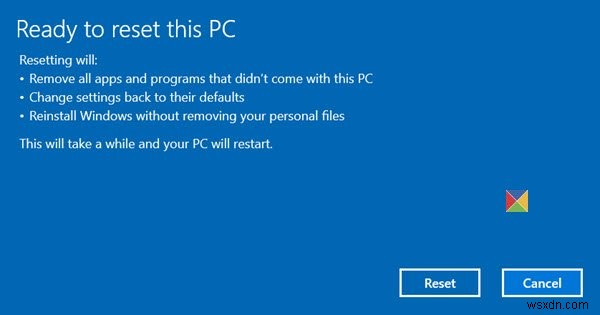
উইন্ডোজ রিসেট সবকিছু সরিয়ে ফেলবে যদি কম্পিউটারটি প্রত্যাশিত হিসাবে কাজ না করে তবে এটিই আপনার বেছে নেওয়া উচিত। এটি নিম্নলিখিত কাজ করবে:
- Windows 11/10 পুনরায় ইনস্টল করে এবং আপনার ব্যক্তিগত ফাইল রাখে।
- আপনার ইনস্টল করা অ্যাপ এবং ড্রাইভার সরিয়ে দেয়।
- সেটিংসে আপনার করা পরিবর্তনগুলিকে সরিয়ে দেয়৷ ৷
- আপনার পিসি প্রস্তুতকারকের ইনস্টল করা যেকোনো অ্যাপ বাদ দেয়।
যদি আপনার কম্পিউটারে আগে থেকে ইনস্টল করা Windows 10 আসে, তাহলে এটি পিসি প্রস্তুতকারকের অ্যাপগুলিও ইনস্টল করবে।
আপনি যখন এটি আবার সেট আপ করেন, তখন আপনি এটি কেনার মতোই নতুন হবে৷ ব্যবহারের সবচেয়ে উল্লেখযোগ্য সুবিধা হল আপনাকে উইন্ডোজ 11/10 বা ডিভাইস ড্রাইভারগুলি আবার ইনস্টল করার দরকার নেই। প্রক্রিয়াটি আপনার জন্য এটিকে ঠিক করবে এবং সেইসাথে ডিভাইসের কর্মক্ষমতা উন্নত করবে।
বিকল্পটি ব্যবহার করা উচিত যখন আপনার পিসি সম্পূর্ণ অগোছালো হয়ে যায় বা যদি আপনি আপনার কম্পিউটার বিক্রি করছেন বা স্থায়ীভাবে অন্য কারো কাছে।
2] ক্লাউড রিসেট
ক্লাউড রিসেট টুল মেশিনে বিদ্যমান Windows 10 ফাইল স্টোর ব্যবহার করার পরিবর্তে ক্লাউড থেকে একটি নতুন ছবি ডাউনলোড করে। এটি একই বিল্ড, সংস্করণ এবং সংস্করণ পুনরায় ইনস্টল করবে, যা বর্তমানে আপনার ডিভাইসে ইনস্টল করা আছে।
3] উইন্ডোজ 10 ফ্রেশ স্টার্ট
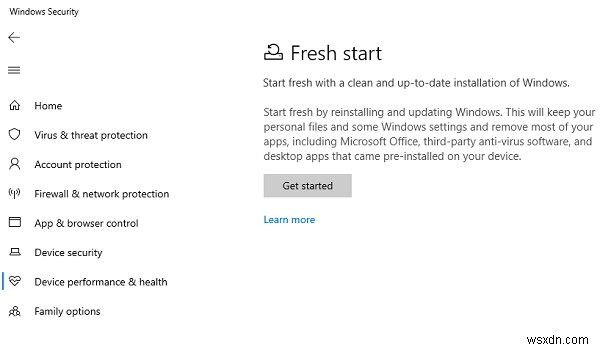
উইন্ডোজের একটি পরিষ্কার এবং আপ-টু-ডেট ইনস্টলেশনের মাধ্যমে নতুন করে শুরু করুন। উইন্ডোজ পুনরায় ইনস্টল এবং আপডেট করে নতুন করে শুরু করুন। এটি আপনার ব্যক্তিগত ফাইল এবং কিছু Windows সেটিংস রাখবে এবং Microsoft Office, থার্ড-পার্টি অ্যান্টি-ভাইরাস সফ্টওয়্যার এবং আপনার ডিভাইসে আগে থেকে ইনস্টল করা ডেস্কটপ অ্যাপ সহ আপনার বেশিরভাগ অ্যাপ সরিয়ে দেবে।
Windows সিকিউরিটি অ্যাপে উপলব্ধ, ফ্রেশ স্টার্ট নিম্নলিখিতগুলি করে:
- আপনার সমস্ত ডেটা রাখে,
- সকল তৃতীয় পক্ষের অ্যাপ সরিয়ে দেয়,
- লেটেস্ট ভার্সনে Windows 10 কে জোর করে আপডেট করুন।
এর মানে হল আপনার সমস্ত প্রোডাক্ট কী, অ্যাপ-সম্পর্কিত কন্টেন্ট, যেকোনো থার্ড-পার্টি অ্যান্টিভাইরাস সরিয়ে দেওয়া হবে।
আপনি যদি উইন্ডোজের সর্বশেষ সংস্করণে আপডেট করতে সক্ষম না হন তবে ডেটা হারানোর চিন্তা না করে এই পদ্ধতিটি ব্যবহার করুন। যাইহোক, আপনাকে অ্যাপগুলি ইনস্টল করে সক্রিয় করতে হবে।
আপডেট :Windows 10 v2004 থেকে শুরু করে ফ্রেশ স্টার্ট সরানো হয়েছে।
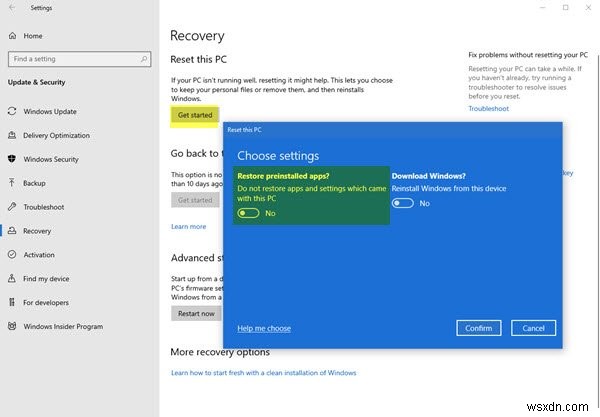
2004-এর আগের Windows 10 সংস্করণের জন্য ফ্রেশ স্টার্ট উপলব্ধ। 2004 এবং পরবর্তী সংস্করণের জন্য, ফ্রেশ স্টার্ট কার্যকারিতা এই পিসি রিসেট-এ সরানো হয়েছে। আপনার পিসি রিসেট করতে, স্টার্ট> সেটিংস> আপডেট ও সিকিউরিটি> রিকভারি> রিসেট এই পিসি> শুরুতে যান। তারপর আমার ফাইলগুলি রাখুন নির্বাচন করুন, ক্লাউড বা স্থানীয় নির্বাচন করুন, আপনার সেটিংস পরিবর্তন করুন এবং পূর্বে ইনস্টল করা অ্যাপগুলি পুনরুদ্ধার করুন সেট করুন? না থেকে। আপনি যদি আগে থেকে ইনস্টল করা অ্যাপগুলি পুনরুদ্ধার করার বিকল্পটি দেখতে না পান, তাহলে এর মানে হল আপনার পিসিতে প্রি-ইন্সটল করা অ্যাপগুলি কনফিগার করা নেই এবং আপনার পিসি প্রস্তুতকারকের থেকে অ্যাপগুলি পুনরুদ্ধার করবে না।
4] উইন্ডোজ টুল রিফ্রেশ করুন
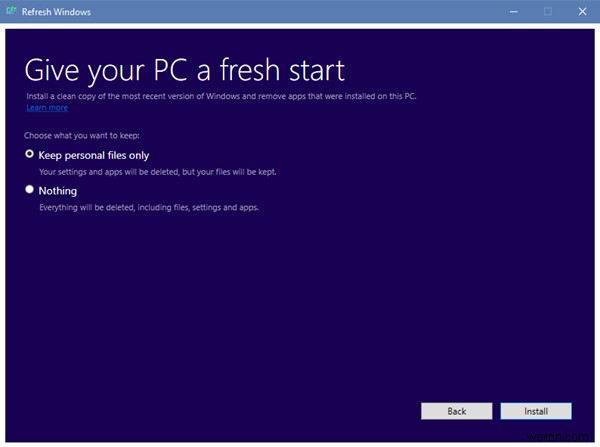
আপনি যখন উইন্ডোজ রিফ্রেশ করেন, তখন ইনস্টল করা প্রোগ্রাম, OEM ড্রাইভার এবং আগে থেকে ইনস্টল করা সফ্টওয়্যার সহ স্ট্যান্ডার্ড Windows 1o ইনস্টলেশনের সাথে আসে না এমন সমস্ত অ্যাপ সরিয়ে ফেলা হবে। এছাড়াও আপনি আপনার ডিজিটাল লাইসেন্স এবং অন্যান্য ডিজিটাল এনটাইটেলমেন্ট হারাতে পারেন। আপনাকে আপনার অ্যাপগুলি ইনস্টল করতে হবে এবং উইন্ডোজ পুনরায় সক্রিয় করতে হবে৷
যদি আপনার Windows 10 কম্পিউটারটি দূষিত ফাইল সহ অনেক সমস্যার সম্মুখীন হয়, তাহলে Windows 10 রিফ্রেশ টুল ব্যবহার করা ভাল। প্রক্রিয়াটি নিম্নলিখিতগুলি করে:
- আপনার ব্যক্তিগত ফাইল এবং সেটিংস রাখে
- একটি নতুন কপি দিয়ে সমস্ত Windows 11/10 সিস্টেম ফাইল প্রতিস্থাপন করে৷ ৷
- আপনার পিসির সাথে আসা অ্যাপগুলিকে রাখে
- মাইক্রোসফট স্টোর থেকে আপনার ইনস্টল করা অ্যাপগুলো রাখুন।
এটি শেষ পর্যন্ত আপনার কম্পিউটারকে ঠিক করে দেয় আপনি কোনো ডেটা ক্ষতির বিষয়ে চিন্তা না করেই৷
৷আপনি যদি অনেক সমস্যা এবং সিস্টেম ফাইলগুলির দুর্নীতির সম্মুখীন হন তবে এটি ব্যবহার করুন। এটি ব্যবহার করতে, আপনাকে রিফ্রেশ উইন্ডোজ টুল ডাউনলোড করতে হবে মাইক্রোসফট থেকে।
5] উইন্ডোজ ক্লিন ইনস্টল
ক্লিন ইন্সটলেশন বলতে পুরানো পদ্ধতিতে উইন্ডোজ 11/10 পুনরায় ইনস্টল করা বোঝায়। আপনাকে মাইক্রোসফ্ট ওয়েবসাইট থেকে সর্বশেষ উইন্ডোজ আইএসও ডাউনলোড করতে হবে, একটি বুটেবল ইউএসবি ড্রাইভ তৈরি করতে হবে এবং তারপরে আপনার কম্পিউটারে উইন্ডোজ 11/10 ইনস্টল করতে হবে। এটি তাদের পিসি ঠিক করার জন্য শেষ অবলম্বন। যদি কিছুই আপনার সমস্যার সমাধান না করে, তাহলে এটি করুন৷
৷6] ইন-প্লেস আপগ্রেড
একটি ক্লিন ইন্সটল বলতে বোঝায় Windows 11/10 ইনস্টল করা এমন একটি কম্পিউটারে যেখানে বর্তমানে কোনো OS ইনস্টল নেই। এটি একটি নতুন OS যা ইনস্টল করা হচ্ছে৷
৷উইন্ডোজ ইন-প্লেস আপগ্রেড হল যেখানে আপনি ইতিমধ্যেই উইন্ডোজ ইনস্টল করেছেন এবং আপনি এটিকে একটি নতুন সংস্করণে আপগ্রেড করতে সেটআপ ব্যবহার করেন৷ একটি ISO ফাইল থাকা সাহায্য করে!
উইন্ডোজ ফ্রেশ স্টার্ট, রিসেট, রিফ্রেশ, ক্লিন ইনস্টল তুলনা
| নতুন শুরু | রিসেট | রিফ্রেশ | ক্লিন ইন্সটল | |
| ডেটা | আপনার সমস্ত ডেটা রাখে | সবকিছু সরিয়ে দেয় | আপনার সমস্ত ডেটা রাখে | সবকিছু সরিয়ে দেয় |
| অ্যাপস | অ্যাপগুলি সরান | সবকিছু সরিয়ে দেয় | অ্যাপটি রাখে | সবকিছু সরিয়ে দেয় |
| অ্যাপ ডেটা | রাখে | মুছে দেয় | রাখে | মুছে দেয় |
| তৃতীয় পক্ষের অ্যাপস | সরানো হয়েছে | সরানো হয়েছে | রাখে | সরানো হয়েছে |
| বুটেবল ইউএসবি প্রয়োজন | না | কখনও কখনও, যখন সিস্টেম ফাইল অনুপস্থিত হয় | কখনও কখনও, যখন সিস্টেম ফাইল অনুপস্থিত হয় | হ্যাঁ |
| উইন্ডোজ আপডেট করে | হ্যাঁ | না | না | হ্যাঁ, যদি আপনি সর্বশেষ ISO ডাউনলোড করেন |
| ম্যানুয়ালি ব্যাকআপ ফাইলগুলি | না | হ্যাঁ | না | হ্যাঁ |
আমি একটি গুরুত্বপূর্ণ জিনিস সুপারিশ করব। যদিও কিছু প্রক্রিয়া আপনার ফাইলগুলিকে রাখে, তবে প্রয়োজনীয় ফাইলগুলিকে ম্যানুয়ালি ব্যাক আপ করা সর্বদা একটি ভাল ধারণা। আমরা সাধারণত ডেস্কটপ এবং ডাউনলোড ফোল্ডারে ফাইল সংরক্ষণ করি। সি ড্রাইভের সমস্ত কিছু তদন্ত করা নিশ্চিত করুন এবং একটি বহিরাগত ড্রাইভে ব্যাকআপ নিন
একইভাবে, আপনি যদি অনেকগুলি পেশাদার সফ্টওয়্যার ব্যবহার করেন যা কীগুলির সাথে আসে তবে কী ফাইন্ডার টুলগুলি ব্যবহার করে এটির ব্যাকআপ নিন। সবচেয়ে ভালো হবে যদি আপনি সেই কীগুলোকে কোনো ইমেলের মাধ্যমে পাঠান বা কোনো নিরাপদ ক্লাউড ড্রাইভে ব্যাকআপ পাঠান।
Windows 10 রিসেট বা পুনরায় ইনস্টল করা কি ভালো?
Windows 10 রিসেট একটি মৌলিক সমস্যা সমাধানের পদ্ধতি হতে পারে এবং মোটামুটি মৌলিক সমস্যার জন্য কাজ করে। অন্যদিকে, একটি ক্লিন ইন্সটল হল আরও জটিল সমস্যার জন্য একটি উন্নত সমাধান। আপনি যদি সমস্যার জটিলতা সম্পর্কে অনিশ্চিত হন তবে প্রথমে উইন্ডোজ রিসেট চেষ্টা করুন, যদি এটি সাহায্য না করে, আপনার কম্পিউটারের ডেটা সম্পূর্ণরূপে ব্যাকআপ করুন এবং তারপরে একটি ক্লিন ইনস্টল করুন৷
ফ্যাক্টরি রিসেট কি পিসি রিসেটের মতই?
উইন্ডোজের "এই পিসি রিসেট করুন" বৈশিষ্ট্যটি তার ফ্যাক্টরি ডিফল্ট অবস্থায় পুনরায় সেট করে। একটি ফ্যাক্টরি রিসেট, যাকে উইন্ডোজ সিস্টেম পুনরুদ্ধার হিসাবেও উল্লেখ করা হয়, আপনার পিসিকে সেই অবস্থায় ফিরিয়ে দেয় যখন এটি এসেম্বলি লাইন বন্ধ করে দিয়েছিল। এটি আপনার তৈরি এবং ইনস্টল করা সমস্ত ফাইল এবং প্রোগ্রাম মুছে ফেলবে, ড্রাইভার মুছে ফেলবে এবং তাদের ডিফল্টে সেটিংস ফিরিয়ে দেবে।
আমরা আশা করি উইন্ডোজ ফ্রেশ স্টার্ট বনাম রিসেট বনাম রিফ্রেশ বনাম ইন-প্লেস আপগ্রেড বনাম ক্লাউড রিসেটের মধ্যে পার্থক্য স্পষ্ট। যে কোনো একটি সম্পাদন করার সময় সর্বদা সতর্কতা অবলম্বন করুন।
এখন পড়ুন :সফট রিবুট বনাম হার্ড রিবুট বনাম রিস্টার্ট বনাম রিসেট।



